Озвучивание текста
Озвучивание текста или как заставить компьютер говорить
Программа Promt XT позволяет озвучить как текст оригинала (до перевода), так и текст перевода. При этом компьютер через динамики проговорит указанный текст. Немного будет страдать интонация, и акцент будет как у роботов в фантастических фильмах, но, тем не менее, все будет абсолютно понятно.
Примечание.Озвучивание будет работать только в том случае, если в системе установлены необходимые программные компоненты Например, для того чтобы мог произноситься русский текст, должен быть установлен модуль «L&H TTS3000 Russian, а чтобы мог произноситься английский текст – «Lernout & Hauspie TruVoice American English TTS Engine». Как правило, эти модули входят в поставку Windows XP, но для остальных версий Windows их придется устанавливать отдельно. А найти их можно в Интернете.
Чтобы озвучить нужный текст, необходимо предпринять следующие действия:
1. Установить курсор в области того текста (оригинала или перевода), который вы хотите озвучить.
2. Щелкнуть мышкой по кнопке  или нажать на клавишу «F5» или в строке меню выбрать Сервис / Речь / Произнести.
или нажать на клавишу «F5» или в строке меню выбрать Сервис / Речь / Произнести.
3. Прослушать текст.
Если после проделанных действий из динамиков ничего не зазвучало, то:
♦ либо вы не включили ваши динамики (или забыли настроить нормальную громкость воспроизведения);
♦либо у вас не настроен речевой модуль для соответствующего языка.
Примечание.Можно сделать так, чтобы при озвучивании текста на экране монитора появился какой-либо персонаж, который как бы проговаривал озвучиваемый текст (скорее всего данная возможность поддерживается только в Windows XP). С практической точки зрения толку от этого нет никакого, но выглядит красиво (рис. 6.1) Чтобы настроить такую возможность нужно в строке меню выбрать пункт Сервис / Параметры / Настроить параметры речи.В результате этот пункт будет помечен галочкой (это можно увидеть еще раз попытавшись выбрать его) Теперь попробуйте озвучить какой-либо текст.

Рис. 6.1.Анимированный персонаж
Настройка речевого модуля
Чтобы настроить речевой модуль, необходимо в строке меню выбрать Сервис / Параметры / Настроить параметры речи.После этого на экране появится диалоговое окно Настройка параметров речи
(рис. 6.2).
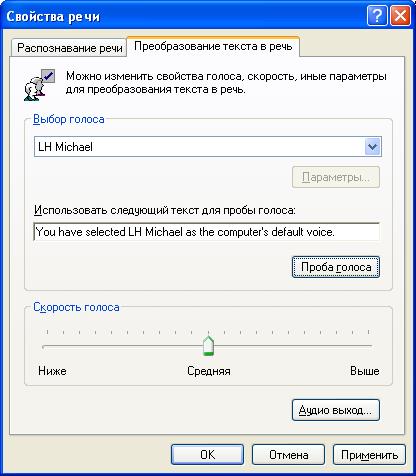
Рис. 6.2. Диалоговое окно Настройка параметров речи
В данном окне будет несколько вкладок по числу поддерживаемых языков.
Если же вкладки нужного языка в окне нет, то это значит, что в системе не установлен соответствующий речевой модуль. Вам необходимо найти его (это можно сделать в Интернете) и установить.
В окне Настройка параметров речи,на вкладке каждого из языков вы можете настроить следующее:
– В раскрывающемся списке Названиевы можете выбрать один из возможных голосов, которым должен воспроизводиться текст. Если в названии голоса присутствует слово «Male», то это – мужской голос, а если присутствует слово Female – то это женский голос.
– С помощью ползунка Скорость,вы можете настроить скорость произношения воспроизводимого текста. Чем правее находится ползунок, тем быстрее текст будет озвучен.
– Ползунок Тембрпозволяет настроить каким («высоким» или «низким») голосом будет воспроизводиться текст. Левое положение ползунка соответствует «низкому» тембру – басу. Если же вы хотите услышать пищащий голос, то установите ползунок в правое положение.
– Ползунок Громкостьпозволяет настроить громкость голоса. При этом громкость устанавливается в процентах от громкости установленной в системе. Так что если в системе установлена маленькая громкость, то установка 100% в настройках голоса не позволит услышать его лучше.
– В самое низкорасположенное поле вы можете ввести слово или фразу для пробного воспроизведения. Когда вы его введете – нажмите на кнопку Произнестии прослушайте результат. Если он вам подойдет, то сохраните произведенные настройки и закройте диалоговое окно нажатием на кнопку ОК. В противном случае попробуйте еще изменять настройки голоса.
По окончании настроек нажмите на кнопку ОК и закройте окно Настройка параметров речи.Если же вы нажмете на кнопку Отмена,то все произведенные настройки будут отменены.
Дата добавления: 2015-03-03; просмотров: 1826;
